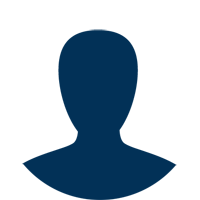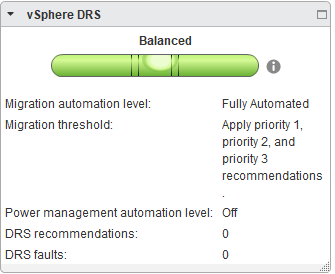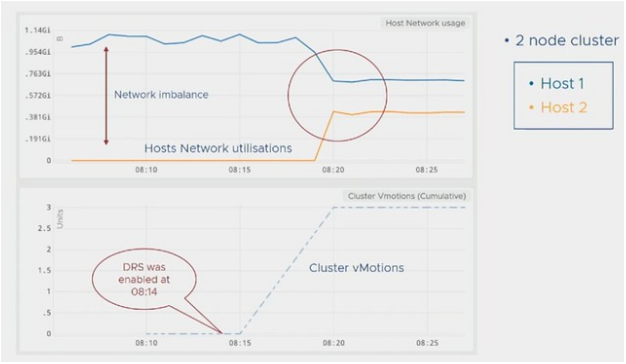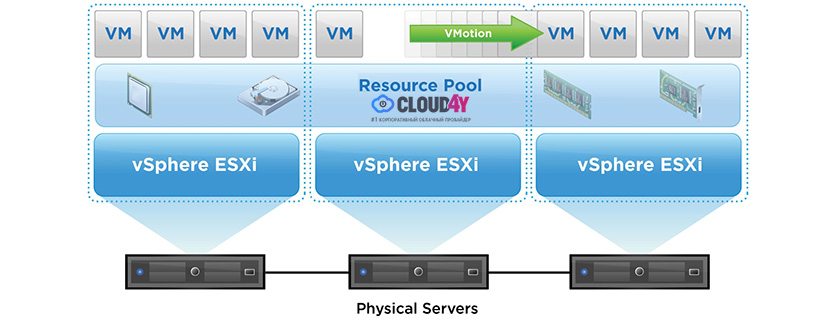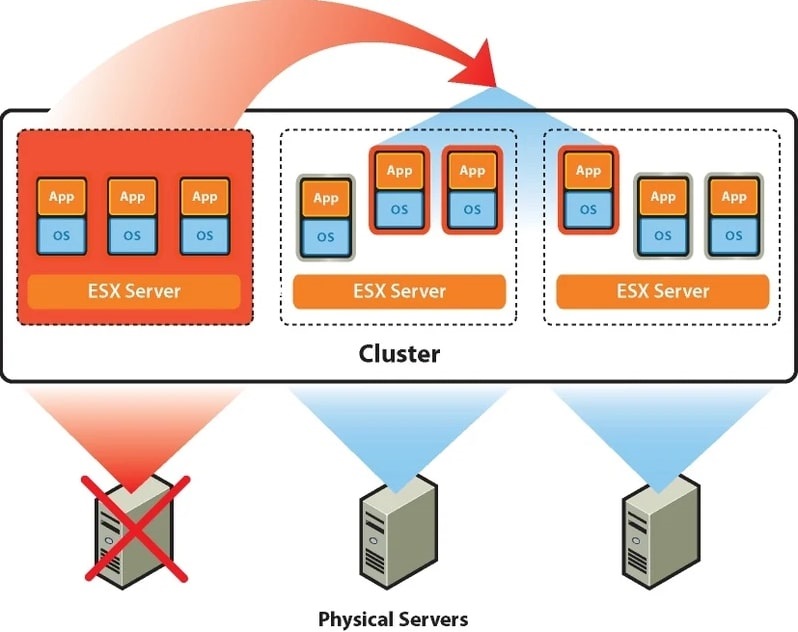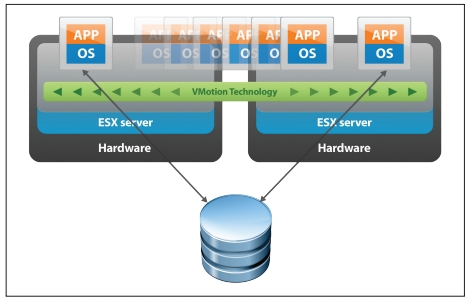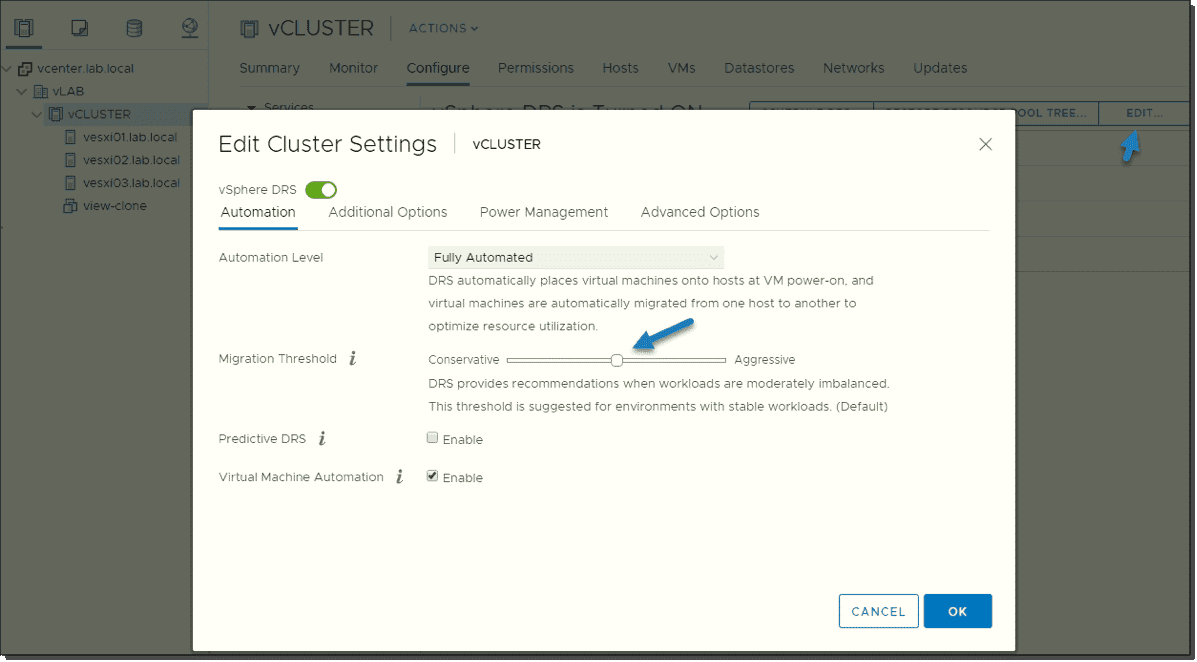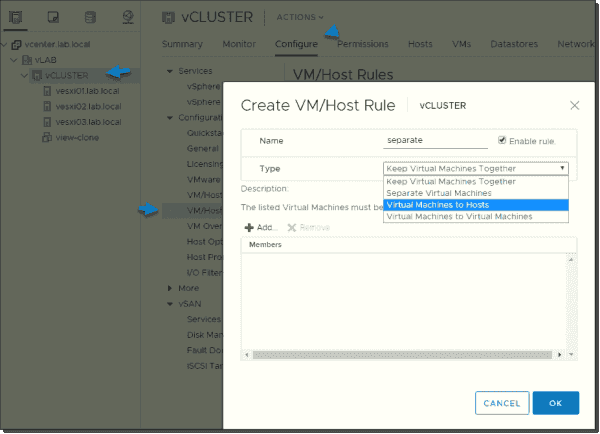vmware drs что это
5 причин использовать VMware DRS в режиме Fully Automated
5 причин использовать VMware DRS в режиме Fully Automated
Совсем недавно в Сан-Франциско прошла ежегодная конференция VMworld 2019, на которой, в числе прочего, была анонсирована версия планировщика ресурсов VMware Distributed Resource Scheduler (DRS) 2.0. Поскольку вторая версия инструмента содержит несколько фундаментальных нововведений, мы решили выпустить подробную обзорную статью о VMware DRS и рассказать о принципах его работы, которые могут быть неизвестны многим читателям.
Но для начала повторим основную теорию.
Как работает VMware DRS
VMware DRS (Distributed Resource Scheduler)
используется для балансировки рабочей нагрузки в виртуальной среде. Задача этого механизма — определить оптимальный хост для миграции функционирующей виртуальной машины или запуска новой. Основная цель DRS — выровнять нагрузку на хостах, находящихся внутри DRS-кластера, так, чтобы виртуальные машины и их приложения всегда получали вычислительные ресурсы и работали с максимальной эффективностью. Все виртуальные машины обеспечиваются ресурсами вскоре после включения, а ресурсы в рамках кластера утилизируются равномерно. При использовании режима fully automated процесс балансировки происходит автоматически и может регулироваться несколькими правилами, задаваемыми администратором. К работе с правилами мы еще вернемся чуть ниже. Время от времени рабочие нагрузки виртуальных машин могут меняться, что может вызвать в кластере «перекос» и, соответственно, ухудшить производительность. DRS решает эти проблемы: раз в 5 минут определяет сбалансированность кластера и в случае дисбаланса производит необходимые миграции или дает рекомендации относительно необходимых перемещений в зависимости от выбранного уровня автоматизации. Далее мы подробнее рассмотрим, как именно DRS определяет, чего не хватает виртуальным машинам для «полного счастья».
Размещение виртуальных машин
Как только в кластере DRS запускается новая виртуальная машина, DRS с помощью специального алгоритма определяет наиболее подходящий для нее ESXi-хост. Это решение принимается на основании ожидаемых изменений в распределении ресурсов на хосте. Вновь запущенная машина должна на старте получить все требуемые ресурсы. К примеру, чтобы определить необходимое количество RAM для машины, применяется следующая формула:
Требуемое значение RAM для ВМ = Function (Active memory used, Swapped, Shared) + 25% (RAM, потребляемая в простое)
Хорошо сбалансированным считается кластер, в котором ресурсы хоста используются более-менее равномерно. Для принятия решений о распределении нагрузки DRS использует метрику сбалансированности кластера. Показатель баланса рассчитывается из стандартного отклонения данных об использовании ресурсов из хостов в кластере. Раз в 5 минут запускается процесс оценки дисбаланса. Если необходимо изменить расположение виртуальных машин, DRS использует vMotion для их миграции с одного ESXi-хоста на другой.
Уровни автоматизации DRS
Во время первоначального размещения и балансировки нагрузки DRS генерирует рекомендации по размещению и миграции машин. Этот процесс можно полностью автоматизировать, выбрав режим Fully automated, или превратить в ручной труд администратора. Всего же DRS имеет три уровня автоматизации:
Уровни агрессивности DRS (миграционный порог)
Изменение агрессивности DRS позволяет установить уровень допустимого дисбаланса в кластере. Всего доступно 5 уровней агрессии. Минимальный (консервативный) допускает больший дисбаланс, максимальный (агрессивный) инициирует больше миграций, но позволяет добиться наиболее равномерного распределения нагрузки. Средний (3) уровень агрессивности, установленный по умолчанию, в большинстве случаев является оптимальным. На минимальном уровне (1) DRS будет применять только те рекомендации, которые необходимы для соблюдения жестких ограничений — правил привязки или развязки (affinity/antiaffinity rules), а также сможет эвакуировать виртуальные машины с хоста, входящего в режимы обслуживания или ожидания.
Индивидуальные настройки и правила
Несмотря на всю внешнюю простоту работы утилиты и малое количество настроек, имеющиеся опции позволяют гибко регулировать распределение виртуальных машин по хостам или группам. В идеале расположение каждой машины в кластере контролируется DRS (режим Fully automated). Тем не менее иногда вам может понадобиться запускать некоторые ВМ только на определенных хостах или держать группу ВМ всегда вместе. Чаще всего это требуется для соблюдений правил лицензирования, когда виртуальные машины должны работать исключительно на определенных физических серверах, или в тех случаях, когда следует жестко определить совместное или раздельное нахождение виртуальных машин на хостах. Что же касается возможных ошибок — у DRS не так много настроек, это простой инструмент, работа которого регулируется режимами, уровнем агрессивности и набором правил. При этом глобальных настроек нет, ошибки могут возникать именно в резервации ресурсов для машин. Ошибочная резервация ресурсов может привести к проблемам при миграции: например, если выделить для машины оперативной памяти больше, чем в принципе бывает свободно на хосте, DRS не сможет мигрировать эту машину и сбалансировать нагрузку.
5 причин установить режим Fully Automated
Можно выделить только один сценарий, при котором необходимо использовать частично автоматизированный (Partially automated) или ручной (Manual) режим работы DRS вместо полной автоматизации. Это рационально, если в кластере существует некий «проблемный» хост и вы не хотите, чтобы виртуальные машины могли переезжать на него. В этом случае DRS будет отслеживать состояние виртуальных машин и хостов и выдавать рекомендации по миграции, которые можно выполнять вручную. Во всех остальных случаях оптимальным будет режим Fully Automated. Давайте рассмотрим 5 ключевых преимуществ его использования.
Миграция на основе множества факторов и актуальных данных
Ни один, даже самый опытный администратор, физически не сможет отслеживать работу тысяч виртуальных машин и хостов, постоянно просчитывать актуальную и потенциальную нагрузку и производить миграцию с той же скоростью, что и DRS. DRS имеет постоянный доступ к информации о загруженности хостов внутри кластера, о ресурсах, потребляемых виртуальными машинами, и их резервациях. Так что сравнивать производительность DRS с производительностью человека вряд ли имеет смысл. Это всё равно, что соревноваться с микропроцессором в скорости счета.
Гибкая настройка правил
Если в рамках виртуальной инфраструктуры требуется соблюдение определенных правил относительно совместного или, наоборот, несовместного нахождения виртуальных машин, нет необходимости использовать ручной или полуавтоматизированный режим работы VMware DRS. Гибкие опции позволяют соблюсти необходимые требования и в полностью автоматическом режиме.
Повышение утилизации ресурсов
Балансировщик следит за ровной нагрузкой на всех хостах, снижая простои и повышая утилизацию имеющихся ресурсов. Грамотное взаимодействие с VMware DRS позволит вам эффективно использовать имеющиеся мощности и задумываться о масштабировании только тогда, когда появится реальная необходимость.
Защита от ошибок клиентов
Если вы продаете инфраструктуру как решение, а ваши клиенты самостоятельно распределяют нагрузки, размеры виртуальных машин и другие параметры, вы оказываетесь в ситуации, когда уже невозможно отследить взаимодействие клиента с виртуальной инфраструктурой и его возможные ошибки. Например, клиент может создать машину и выделить для нее чрезмерное количество оперативной памяти. DRS отслеживает подобные моменты и балансирует нагрузку.
Делегирование задач миграции
Использование DRS в автоматическом режиме снимает с администратора задачи по миграции машин в целях балансировки нагрузки. Благодаря этому специалист может посвятить свое время более важным задачам.
Когда можно справиться и без DRS
Ручная балансировка возможна, но исключительно в рамках небольшой и ненагруженной инфраструктуры. Если ВМ при максимальной нагрузке загружают хост на 50%, смысла в DRS нет. Машины чувствуют себя комфортно, в миграции для балансировки просто нет необходимости. Также DRS не обязателен, если вы можете перевести ВМ на другой хост вручную — например, при технических работах на этом хосте. Если вы четко знаете, сколько машины будут потреблять и до какого объема они могут вырасти, DRS не пригодится.
Что появится в DRS 2.0
Теперь, когда стали более-менее понятны задачи, поставленные перед DRS, и способы их решения, пришло время рассмотреть новую версию DRS, анонсированную на VMworld 2019. В первую очередь стоит сказать об изменении самой парадигмы: ранее DRS концентрировался на балансировке ресурсов в рамках кластера. В DRS 2.0 основным элементом дата-центра станет виртуальная машина, которая может мигрировать как между кластерами, так и между разными физическими дата-центрами. Также в новой версии введена новая модель cost-benefit model (затраты — преимущества). Она расширяет понятие «счастья ВМ» и является сложной метрикой, сформированной из нескольких основных показателей виртуальных машин. Среди них: Host CPU Cache Cost, VM CPU Ready Time, VM Memory Swapped и Workload Burstiness. Новая метрика VM Happiness фактически является основным KPI, к которому будет стремиться DRS при миграции машин. Еще одно значительное изменение коснулось времени срабатывания: DRS 2.0 активируется 1 раз в минуту вместо 1 раза в 5 минут. Это нововведение вытекает из предыдущего пункта: если ранее для создания рекомендаций DRS требовалось создавать снапшоты кластера, то теперь есть показатель VM Happiness. Помимо этого, пользователи получат возможность устанавливать интервал опроса «счастья ВМ». В DRS 2.0 также появилась возможность производить сетевую балансировку нагрузки при перемещении машин. Теперь это полноценная метрика, которая позволит DRS принимать решения при балансировке.
Другие изменения коснулись механизма установки пороговых значений при миграции. Пока не известно, когда DRS 2.0 станет доступен для всех, однако известно, что он уже почти год работает в облаке VMware Cloud on AWS и пока не вызвал нареканий. Мы обязательно будем следить за развитием событий и держать вас в курсе.
Distributed Resource Scheduler
Оптимизируйте управление рабочими нагрузками vSphere за счет группировки узлов VMware ESXi в кластеры ресурсов для разделения потребностей в вычислительных ресурсах разных бизнес-подразделений.
Обзор
Поддержка VMware DRS для управления рабочими нагрузками.
Разделите потребности в вычислительных ресурсах разных бизнес-подразделений за счет группировки узлов VMware ESXi в кластеры. Кластеры VMware vSphere предоставляют следующие возможности:
Возможности
Балансировка ресурсов
Распределите вычислительные ресурсы по кластерам, чтобы обеспечить оптимальную производительность узлов и виртуальных машин. VMware vSphere Distributed Resource Scheduler (DRS) — это функция, входящая в состав решения vSphere Enterprise Plus. Функция DRS предоставляет следующие возможности:
Снижение объема энергопотребления
Динамически оптимизируйте энергопотребление в кластере vSphere с помощью функции VMware vSphere Distributed Power Management (DPM), которая также входит в состав редакций vSphere Enterprise Plus и vSphere with Operation Management Enterprise Plus. В периоды сниженной нагрузки DPM переводит узлы в режим ожидания, а когда потребность в ресурсах возрастает, DPM снова включает достаточное количество узлов, чтобы обеспечить доступность сервисов. Динамическое управление энергопотреблением с помощью DPM предоставляет следующие преимущества:
Что такое кластер на VMware и как он устроен?
В начале обозначим, что в рамках данной статьи мы будем понимать под кластером группу хостов (физических серверов) под управлением единого сервиса для совместного выполнения определенных функций как целостная система, связывающаяся через сеть.
На платформе виртуализации VMware vSphere можно построить 2 разновидности кластеров: High-availability кластер (HA) и Distributed Resource Scheduler кластер (DRS).
HA-кластер будет означать, что определенное количество физических серверов объединяется в кластер и на них запускаются виртуальные машины. В случае выхода из строя одного из хостов, виртуальные машины запускаются на других серверах из группы, на которых предварительно было выделено для этого место. В итоге время простоя равно времени загрузки операционной системы «виртуалки».
Если необходимо сократить время простоя до минимального времени рекомендуется использовать технологию VMware Fault Tolerance. Основную идею опции можно описать как создание синхронно работающей реплики виртуальной машины на другом сервере и мгновенное переключение на неё при выходе из строя основного хоста.
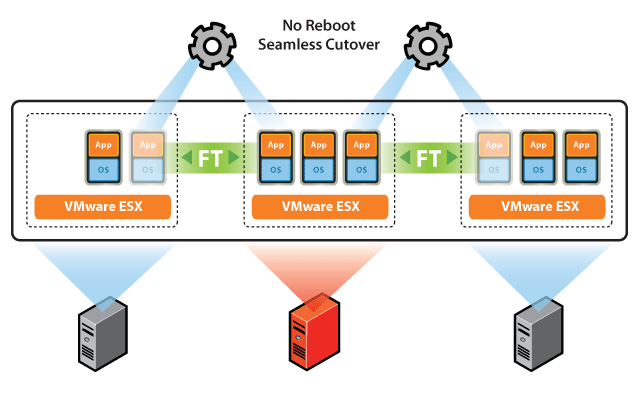
Fault Tolerance
Технология VMware DRS используется для выравнивания нагрузки в кластере. Для этого на первоначальном этапе ресурсы кластера объединяются в пул и затем происходит балансировка нагрузки между хостами путем перемещения виртуальных машин. DRS может рекомендовать перемещение с необходимым подтверждением от администратора или делать это в автоматическом режиме. Происходит это с использованием утилиты «живой миграции» vMotion, благодаря которой миграция не требует остановки ВМ. Пользователи продолжают работать с одним экземпляром ВМ до тех пор, пока данные не будут перенесены на другой хост. В последний момент копируются последние изменения из оперативной памяти, пользователь видит незначительное кратковременное снижение быстродействие системы и через мгновение уже работает с той же ВМ, которая по факту уже находится на другом физическом сервере.
Принцип работы VMware HA + DRS
В случае с кластером VMware группа из 2-х и более серверов ESXi находится под централизованным управлением VMware vCenter Server. Собственно, создавать виртуальные машины можно и на одном хосте с установленным гипервизором VMware ESXi, но возможностей HA, DRS и прочих у вас не будет. Вы просто сможете «нарезать» ваш физический сервер на несколько виртуальных, а его неработоспособность будет означать простой всех ВМ.
Чтобы пользоваться всеми кластерными возможностями необходимо использовать платформу VMware vSphere, которая включает в себя сервер управления ESXi-хостами и СХД, так называемый и упомянутый выше, vCenter Server. Также для построения кластера потребуется подключение системы хранения данных. В ней в особенной кластерной файловой системе VMFS хранятся разделы с файлами виртуальных машин, которые доступны для чтения и записи всем ESXi-хостам кластера. По причине хранения в одном месте и независимости виртуальной машины от физической платформы достигается быстрое перемещение и восстановление при помощи HA, DRS, FT, vMotion.
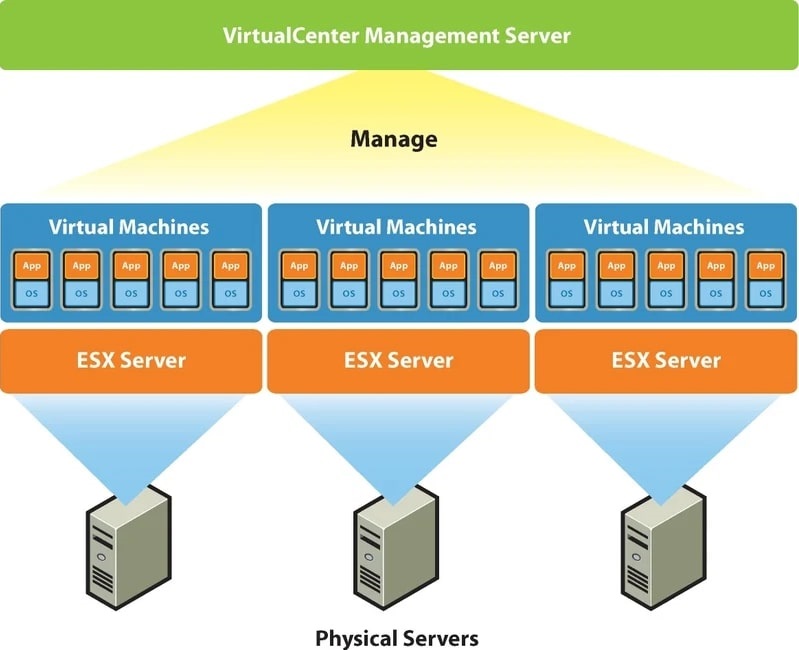
Платформа VMware vSphere
VMware vCenter Server, если говорить упрощенно, является набором служб и базой данных. Каждая из служб занимается своим конкретным списком задач и взаимодействует с другими службами и/или хостами ESXi. vCenter Server – это некий командный пункт, которому подчиняются гипервизоры ESXi на хостах. Общение между ними происходит через хостовых агентов VPXA. Из панели управления vCenter Server можно делать даже больше, чем подключившись напрямую к ESXi. Если в ESXi вы сможете создавать/удалять виртуальные машины, то с помощью vCenter Server вы можете дополнительно создать и настроить для них кластер и все необходимые кластерные опции, часть из которых описана выше.
VMware vCenter Server может работать как на отдельной физическом сервере, так и внутри виртуальной машины на том же хосте, которым сам же и управляет.
Тема безусловно интересная и обширная, однако для развертывания подобных инфраструктур требуются большие материальные затраты. Если мы хотим пользоваться всеми возможностями, которые повышают отказоустойчивость и надежность системы, необходимо приобрести минимум два сервера и СХД, купить лицензию на платформу VMware VSphere у одного из дистрибьюторов. Установка, настройка и администрирование кластера VMware также потребует от вас временных и финансовых вложений.
Что делать в случае, если от вашей IT-инфраструктуры требуется высокая надежность, которую предоставляет платформа VMware vSphere, но нет возможности понести значительные капитальные вложения? Ответом на этот вопрос для многих корпоративных клиентов стало использование облачных технологий, а именно услуга аренды инфраструктуры (IaaS). Облачный провайдер обладает необходимым сетевым и серверным оборудованием, которое расположено в безопасных дата-центрах. IT-специалисты провайдера оказывают техническую поддержку 24*7, а бизнес может воспользоваться всеми преимуществами виртуализации в кластере VMware.
Клиенты не используют VMware vCenter Server. За управление кластерами и физическим оборудованием отвечает провайдер. Клиенты получают значительное количество возможностей управления своим виртуальным ЦОДом с помощью удобного портала самообслуживания VMware vCloud Director. Создание vЦОДа для клиента происходит в кратчайшие сроки, при этом может быть создано необходимое количество виртуальных машин с нужными характеристиками и операционными системами, маршрутизируемые и изолированные сети с любой топологией, настроены гибкие правила Firewall и многое другое.
Покупку минимум двух собственных серверов, СХД и лицензий с необходимостью дальнейшей настройки можно заменить использованием облака. Соглашение с провайдером будет предусматривать уровень доступности услуг (SLA). В случае, с Cloud4Y SLA равен 99,982%. Это означает, что максимально допустимая по соглашению недоступность сервиса составляет не более 15 минут в месяц. Кроме того, Cloud4Y устанавливает минимально допустимые показатели производительности CPU и RAM системы. Количество MIPS на одно vCPU составляет не менее 2900, что гарантирует клиентам заявленное быстродействие процессора. Также не допускается «переподписка» физической оперативной памяти. Это означает, что выделенная при создании виртуальной машины Configured Virtual RAM, которую будет видеть гостевая ОС, является 100% выделенной физической памятью, которая доступна виртуальной машине в любой момент времени. Это создает условия, при которых облачные серверы по производительности в любой момент времени могут полноценно заменить для клиентов физический сервер с соответствующими характеристиками, а благодаря виртуализации в кластере надежность и отказоустойчивость может оказаться выше, чем при использовании собственного оборудования.
Если вашему бизнесу требуется надежное IT-решение на основе кластера VMware, для принятия решения рекомендуем воспользоваться тестовым доступом к облаку Cloud4Y.
ИТ База знаний
Полезно
— Онлайн генератор устойчивых паролей
— Онлайн калькулятор подсетей
— Руководство администратора FreePBX на русском языке
— Руководство администратора Cisco UCM/CME на русском языке
— Руководство администратора по Linux/Unix
Навигация
Серверные решения
Телефония
FreePBX и Asterisk
Настройка программных телефонов
Корпоративные сети
Протоколы и стандарты
Советы и хитрости VMware DRS
Планировщик распределенных ресурсов VMware (VMware DRS) — это система, которая позволяет автоматически сбалансировать виртуальные машины (ВМ) в кластерной среде VMware vSphere. В этой статье мы рассмотрим некоторые советы и рекомендации по планированию, настройке и использованию vSphere DRS.
Интенсив по Виртуализации VMware vSphere 7
Самое важное про виртуализацию и VMware vSphere 7 в 2-х часовом онлайн-интесиве от тренера с 30 летним стажем. Для тех, кто начинает знакомство с виртуализацией и хочет быстро погрузиться в предметную область и решения на базе VMware
Сбалансированный кластер обозначает то, что ваши хосты в кластере будут одинаково (или почти) распределены. Если ваш кластер не сбалансирован, ваши ВМ будут автоматически перенесены с помощью vMotion на хосты с минимальным использованием ресурсов. Например, если в вашей среде есть DRS, вы не будете видеть, что один хост используется на 99%, а другой на 50%. DRS заботится о балансировке ВМ с помощью vMotion.
В этой статье мы дадим вам несколько советов, которые позволят получить максимальную отдачу от VMware DRS и сделать эту технологию оправдывающей вложения.
VMware DRS не является частью vSphere Standard и входит только в версии Enterprise Plus или Platinum. Всегда возникает вопрос, стоит ли переходить на версию vSphere с DRS. Если бы у меня была возможность выбора, я бы предпочел лицензионный вариант VMware DRS.
Чтобы дать вам представление о том, что нужно, давайте начнем с основ. Для VMware vSphere Distributed Resources Scheduler (DRS) требуется следующее:
Советы и хитрости VMware DRS
Используйте однородное оборудование.
Скорость DRS и снижение использования ресурсов.
Обновитесь до последней версии vSphere. Последняя vSphere, 6.7, гораздо более эффективна, когда речь идет о скорости DRS и использовании ресурсов. Несмотря на то, что сама скорость vMotion не может быть выше, поскольку она зависит от базовой архитектуры сети и хранилища, VMware оптимизирует скорость принятия решений до того, как произойдет vMotion. Фактически, они достигли в 2-3 раза более быстрого принятия решений в vSphere 6.7. Одним из улучшений стало упрощенное начальное размещение, которое теперь не делает снимок всей среды, а просто использует непрерывный мониторинг, позволяя сохранять 1-2 секунды перед принятием каждого решения. Это особенно ценно в средах с высокой степенью затрат, где вы сможете увидеть снижение потребления ресурсов из-за улучшений DRS и уменьшенной задержки при создании VMotions для балансировки нагрузки. Также вы увидите быстрое начальное размещение ВМ.
Используйте полностью автоматический режим.
Уровень автоматизации DRS может быть установлен на ручной, частично автоматический или полностью автоматический. Какая разница? Давайте объясним:
По умолчанию, когда вы включаете DRS в кластере, уровень автоматизации, выбранный на уровне кластера, будет применён ко всем ВМ, которые находятся в этом кластере. Однако вы можете создать отдельные правила для виртуальных машин, которые необходимо разделить (или хранить вместе).
Порог миграции
Эта опция позволяет вам установить порог, который при ударе заставляет DRS срабатывать и перемещать виртуальные машины, чтобы достичь идеально сбалансированного состояния. Поскольку производительность каждой ВМ варьируется, процессор и использование памяти хоста также различаются.
Вы можете переместить ползунок порога, чтобы использовать одну из пяти настроек, от консервативных до активных. Пять параметров миграции генерируют рекомендации на основе назначенного им уровня приоритета.При перемещении ползунка вправо каждый параметр позволяет включить один из более низких уровней приоритета. Консервативный параметр генерирует только рекомендации с приоритетом один (обязательные рекомендации), следующий уровень справа генерирует рекомендации с приоритетом два и выше и т. д. до уровня активный, который генерирует рекомендации с приоритетом пять и выше (то есть все рекомендации).
Вы должны определить, насколько активно или консервативно вы хотите запустить DRS. Я обычно держу его на середине, потому что, если вы слишком активны, скорее всего, будете слишком часто перемещать свои виртуальные машины. И помните, что при каждом перемещении вы создаете нагрузку на базовую инфраструктуру, такую как хранилище или загрузка ЦП. Это связано с тем, что операции копирования во время vMotion могут насыщать сетевые ссылки, и, если у вас нет 10 Гб (или более), операции vMotion будут бесконечными.
Если вы оставите настройку слишком низкой (слишком консервативной), ваши виртуальные машины не будут достаточно двигаться, и дисбаланс вашего кластера будет расти или будет происходить чаще, без исправления.
Выключите виртуальные машины, которые вы не используете
Оставьте включенными только те ВМ, которые вам действительно нужны. Виртуальные машины с включенным питанием потребляют ресурсы памяти и некоторые ресурсы ЦП даже в режиме ожидания. Даже неиспользуемые виртуальные машины с их малым пользованием ресурсов могут повлиять на решения DRS. Вы можете получить небольшое увеличение производительности, выключив или приостановив ВМ, которые не используются.
Правила соответствия DRS.
Правила соответствия DRS могут хранить две или более ВМ на одном хосте ESXi («соответствие VM / VM»), или с другой стороны, они могут быть уверены, что они всегда находятся на разных хостах («несоответствие VM / VM»). Правила соответствия DRS также можно использовать, чтобы убедиться, что группа виртуальных машин работает только на определенных хостах ESXi («соответствие VM / Хост») или никогда не запускается на определенных хостах («несоответствие VM / Хост»)
Зачастую лучше оставить настройки соответствия без изменений. Однако в неко
Помимо настроек по умолчанию, типами настроек соответствия являются:
Финальные заметки
При понимании ваших рабочих процессов и требований, вы сможете настроить vSphere DRS, чтобы получить максимальную производительность и максимальную выгоду от вашей виртуальной инфраструктуры.
Интенсив по Виртуализации VMware vSphere 7
Самое важное про виртуализацию и VMware vSphere 7 в 2-х часовом онлайн-интесиве от тренера с 30 летним стажем. Для тех, кто начинает знакомство с виртуализацией и хочет быстро погрузиться в предметную область и решения на базе VMware